go语言vscode安装不了怎么办
Go / 管理员 发布于 5年前 540
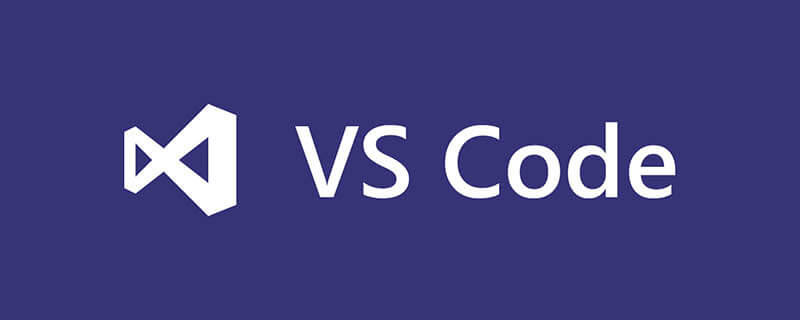
go语言vscode安装不了怎么办?
Go语言的安装与配置-vscode篇
如果您希望开启go语言的开发之旅,但是现在还未踏出第一步,那么这篇文章应该能让您快速开始,并少走一点弯路。
相关教程推荐:vscode教程
注:这篇文章是基于windows操作系统的,编辑器使用vscode,语言尽量保持简介。
在开始之前,您需要了解如何配置windows系统的环境变量,比较简单,这里就不再复述了。
安装步骤
Go下载地址:https://golang.google.cn/
vscode下载地址:https://code.visualstudio.com/Download
Go和vscode安装步骤:选好路径,一直【下一步】到底就好了。(本文go安装在c:\Go)
注意事项
安装成功之后,环境变量会有一些变化:
将Go安装目录的bin目录添加到path中,以便执行go命令。
环境变量中新添加了GOROOT,默认值为安装目录(我的是c:\Go)
环境变量中新添加了GOPATH,我的默认值为C:\Users\Administrator\go,这个目录大家可以手动设置,并且可以设置多个值,用来存放go下载的包和命令,后续大家编写的包也要放在GOPATH指定的目录。
正常情况下,安装go之后上面的环境变量会自动设置,如果没有自动设置,手动修改也是可以的。
安装完成后,打开命令行,输入go version,如果提示go的版本,说明安装成功。
vscode设置
打开vscode,新创建一个后缀为go的文件,vscode会自动提示安装Go插件,直接安装就可以看到Go的高亮显示了。
接下来就可以编写我们的"hello world"程序了。
package main import "fmt" func main() { fmt.Println("Hello world")}填坑
当我们在vscode中编写go程序的时候会出现一些提示,让我们下载一些包,但这些包因为一些总所周知的原因不能直接下载,我们需要去手动下载,步骤也很简单(再次之前我们要下载和安装Git,并且将git命令添加到环境变量。)。
打开GOPATH对应的目录,我的是C:\Users\Administrator\go,里面会有src目录(可能还会有bin和pkg两个目录)在src中新建目录,结构如下所示(如果已有则不用新建,将没有的补全即可):
github.comgolanggolang.orgx
目录创建成功后,在x目录中执行
git clone https://github.com/golang/tools.git tools
然后将下载的tools目录拷贝一份至golang目录,至此,目录结构变为:
github.comgolangtoolsgolang.orgxtools
到此,当vscode再次出现安装提示的时候,我们点击安装,就可以安装成功了。
但是如果仍然不能安装成功,我们也可以手动安装,分别执行如下命令即可。
go install github.com/ramya-rao-a/go-outline go install github.com/acroca/go-symbols go install golang.org/x/tools/cmd/guru go install golang.org/x/tools/cmd/gorename go install github.com/josharian/impl go install github.com/rogpeppe/godef go install github.com/sqs/goreturns go install github.com/golang/lint/golint go install github.com/cweill/gotests/gotests
vscode的代码提示
现在,vscode的提示的包我们已经安装成功了,但是还有一个小问题,就是vscode没有go的代码提示,我们只要简单配置一下vscode即可,配置代码如下(settings.json):
{ "go.autocompleteUnimportedPackages": true, "go.gocodePackageLookupMode": "go", "go.gotoSymbol.includeImports": true, "go.useCodeSnippetsOnFunctionSuggest": true, "go.inferGopath": true, "go.gopath": "C:/Users/Administrator/go", "go.useCodeSnippetsOnFunctionSuggestWithoutType": true,}最后
这样,我们就可以开开心心的在vscode中与Go玩耍了~~~~~
以上就是go语言vscode安装不了怎么办的详细内容,更多请关注其它相关文章!
上一条:
vscode编辑好go语言代码要怎么运行
下一条:
Go语言执行流程详解
- 近期文章
- 在go语言中实现字符串可逆性压缩及解压缩功能(0个评论)
- 使用go + gin + jwt + qrcode实现网站生成登录二维码在app中扫码登录功能(0个评论)
- 在windows10中升级go版本至1.24后LiteIDE的Ctrl+左击无法跳转问题解决方案(0个评论)
- 智能合约Solidity学习CryptoZombie第四课:僵尸作战系统(0个评论)
- 智能合约Solidity学习CryptoZombie第三课:组建僵尸军队(高级Solidity理论)(0个评论)
- 智能合约Solidity学习CryptoZombie第二课:让你的僵尸猎食(0个评论)
- 智能合约Solidity学习CryptoZombie第一课:生成一只你的僵尸(0个评论)
- 在go中实现一个常用的先进先出的缓存淘汰算法示例代码(0个评论)
- 在go+gin中使用"github.com/skip2/go-qrcode"实现url转二维码功能(0个评论)
- 在go语言中使用api.geonames.org接口实现根据国际邮政编码获取地址信息功能(1个评论)
- 近期评论
-
122 在
学历:一种延缓就业设计,生活需求下的权衡之选中评论 工作几年后,报名考研了,到现在还没认真学习备考,迷茫中。作为一名北漂互联网打工人.. -
123 在
Clash for Windows作者删库跑路了,github已404中评论 按理说只要你在国内,所有的流量进出都在监控范围内,不管你怎么隐藏也没用,想搞你分.. -
原梓番博客 在
在Laravel框架中使用模型Model分表最简单的方法中评论 好久好久都没看友情链接申请了,今天刚看,已经添加。.. -
博主 在
佛跳墙vpn软件不会用?上不了网?佛跳墙vpn常见问题以及解决办法中评论 @1111老铁这个不行了,可以看看近期评论的其他文章.. -
1111 在
佛跳墙vpn软件不会用?上不了网?佛跳墙vpn常见问题以及解决办法中评论 网站不能打开,博主百忙中能否发个APP下载链接,佛跳墙或极光..
Copyright·© 2019 侯体宗版权所有·
粤ICP备20027696号

